Convert to PDF
Résumé: Le guide de l'utilisateur ci-dessous permettra aux utilisateurs d'apprendre le didacticiel sur la conversion d'autres formats de fichiers en fichiers PDF en utilisant le Convertir en PDF outil dansConvertisseur Bitwar PDF.
Table des matières
Convert to PDF
Convertir en outil PDF dans Bitwar PDF Converter peut convertir plusieurs types de formats de fichiers en PDF, comme ci-dessous :
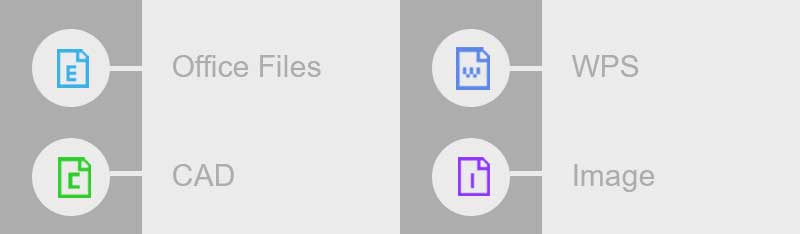
Étapes pour convertir en PDF
Bitwr PDF Converter est capable de convertir plusieurs types de formats de fichiers en PDF, donc les étapes ci-dessous montreront comment convertir Fichiers Office en PDF en utilisant l'outil Convertir en PDF comme exemple car les étapes sont similaires aux autres formats de fichier dans le Convert to PDF tool.
1. Commencer Convertisseur Bitwar PDFet sélectionnez Office Files to PDF from the Convert to PDF menu.
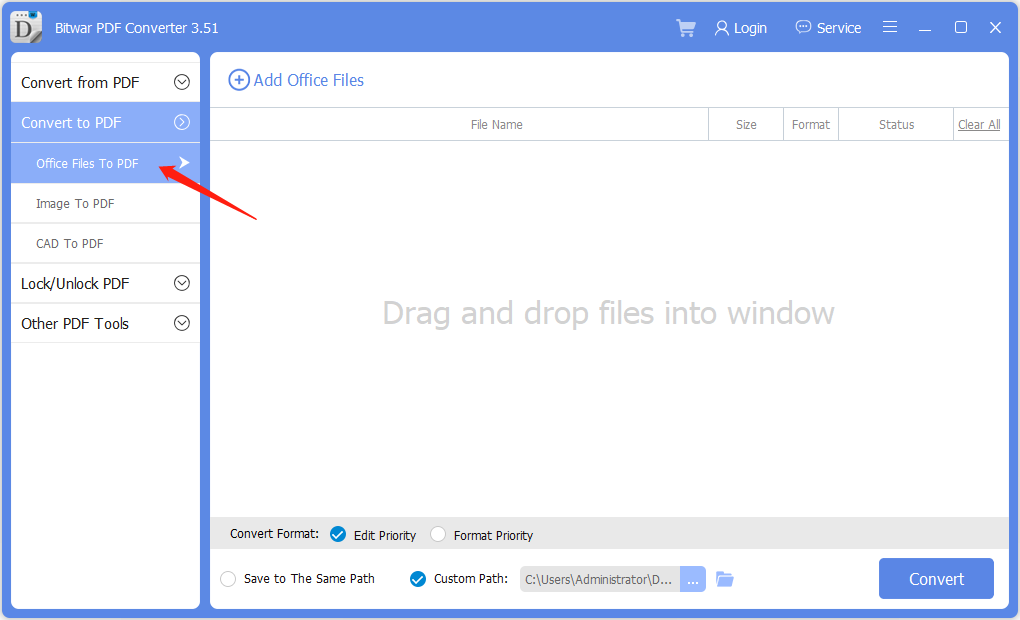
2. Glisser ou cliquez Ajouter des fichiers PDF pour ajouter le document dans la fenêtre de conversion.
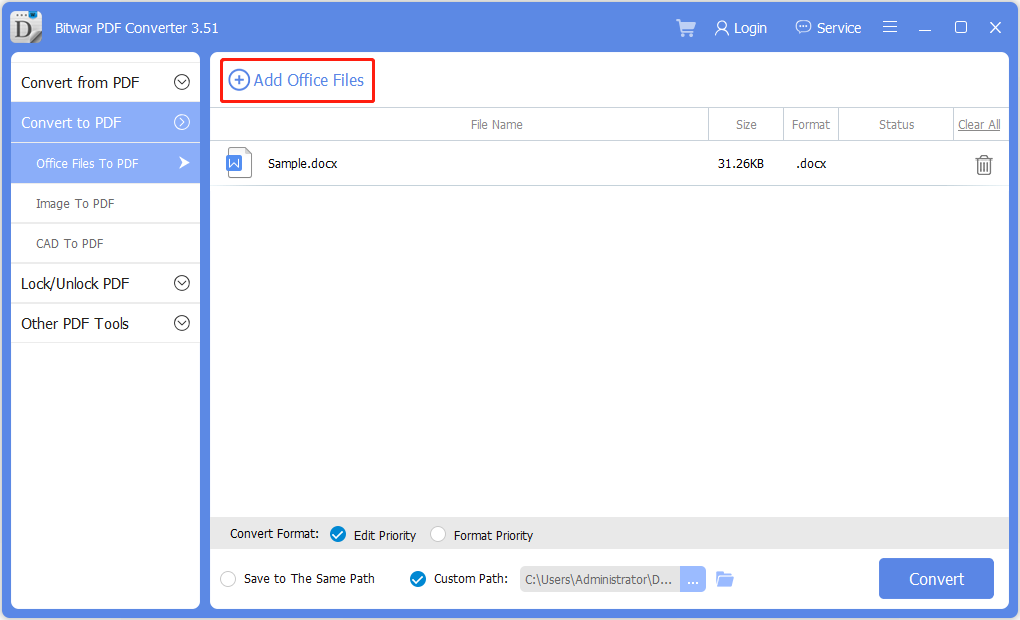
3. Choisissez le Convertir le format and click Convert pour démarrer le processus de conversion.
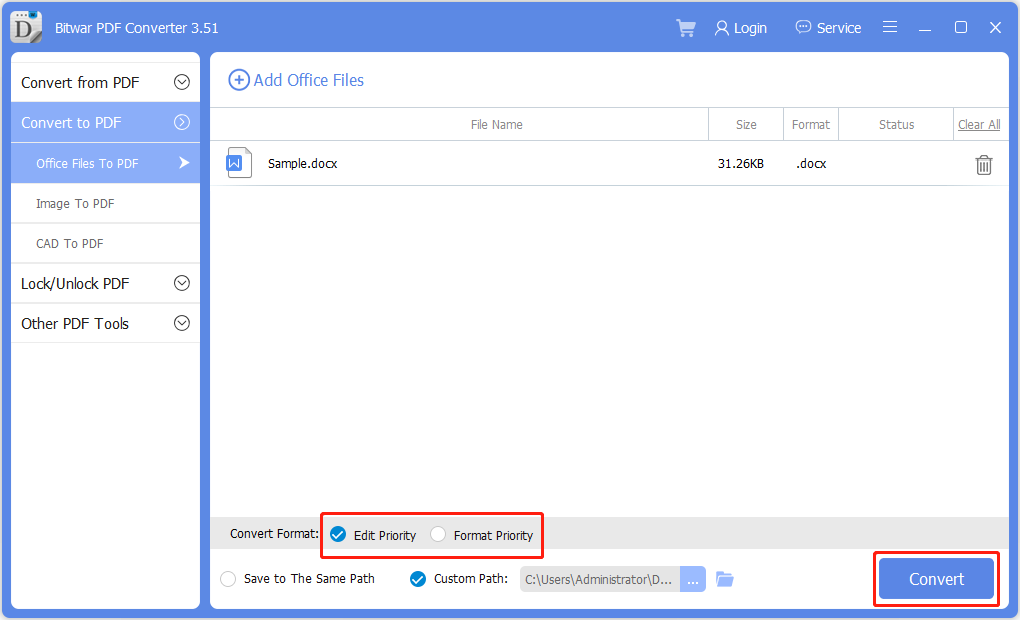
4. Veuillez attendre patiemment la fin de la conversion. Ensuite, cliquez sur le Chemin ouvert lorsqu'il est terminé pour afficher le nouveau fichier PDF.
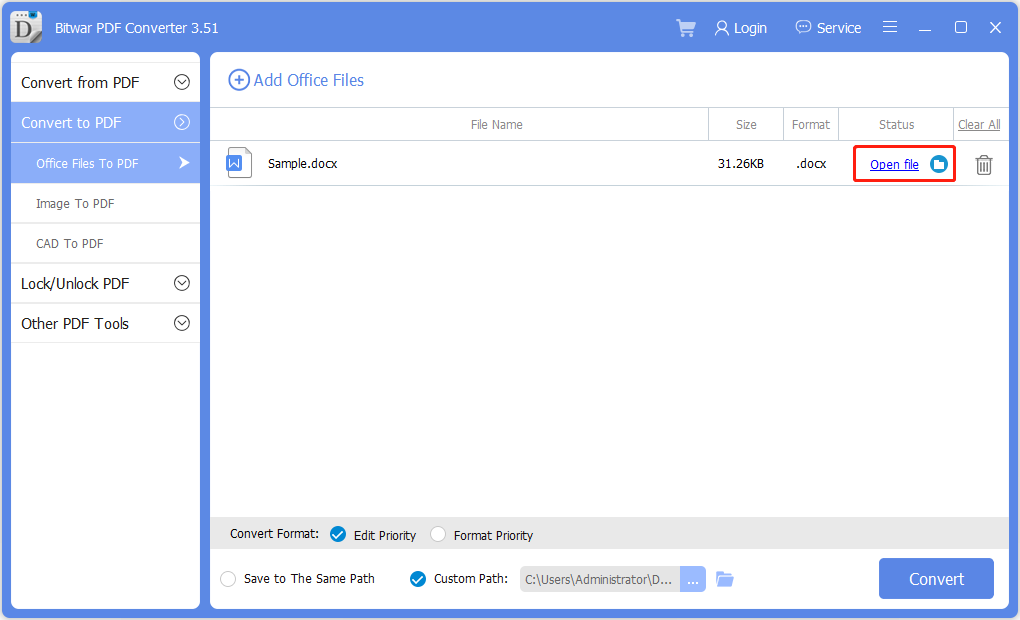
5. Preview l'effet et le résultat du nouveau fichier PDF dans le dossier du répertoire de fichiers !
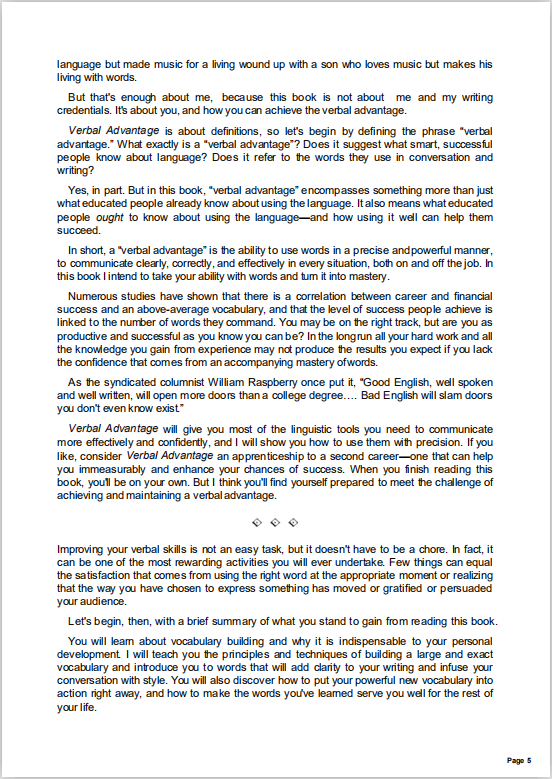
Étapes pour convertir par lots en PDF
Sélectionner Office Files to PDF de Convert to PDF menu et ajoutez tous les fichiers de bureau dans le logiciel. Continuez à choisir le Convertir le format and click Convert. Une fois le traitement par lots terminé, sélectionnez Fichier ouvert àPreview tous les nouveaux fichiers PDF dans le dossier du répertoire de fichiers !
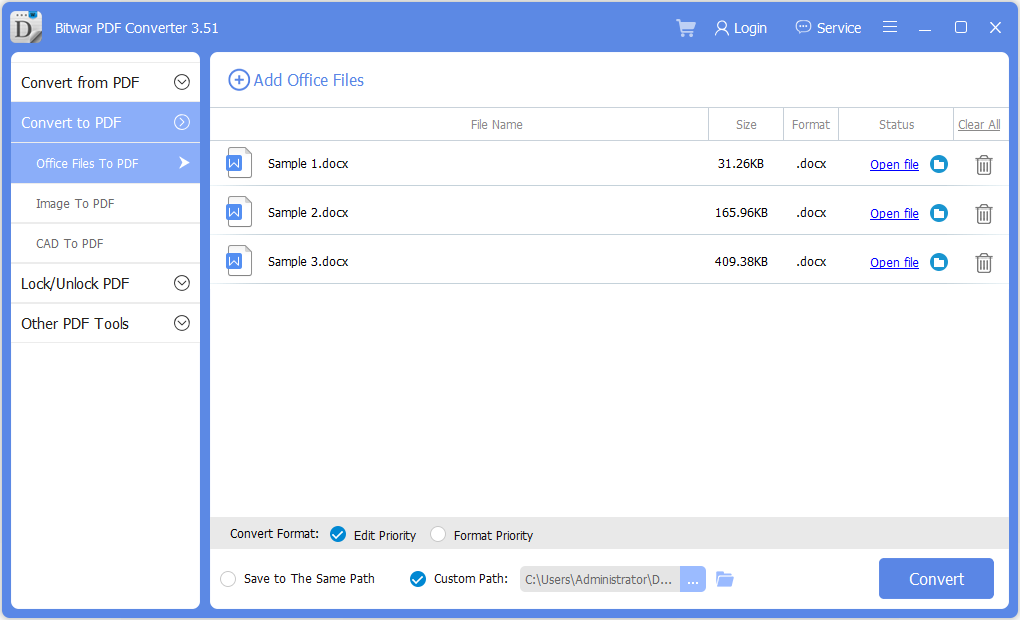
Pour le prochain tutoriel sur OCR PDF scanné, veuillez cliquer sur le lien ci-dessous!


